Hàm DATEDIF trong Excel trả về sự khác biệt giữa hai giá trị ngày trong năm, tháng hoặc ngày. Hàm DATEDIF (Date + Dif) là một hàm “tương thích” có từ Lotus 1-2-3. Vì lý do không xác định, nó chỉ được ghi lại trong Excel 2000, nhưng bạn có thể sử dụng nó trong các công thức của mình trong tất cả các phiên bản Excel kể từ thời điểm đó. Bài viết này, mình sẽ hướng dẫn các bạn toàn bộ các cách sử dụng thông dụng của hàm DATEDIF trong Excel và những điều bạn cần lưu ý. Chúng ta cùng bắt đầu thôi.
Nội Dung
Hàm DATEDIF trong Excel 2019, Excel 365
Cú pháp hàm DATEDIF trong Excel
=DATEDIF(start_date, end_date, unit) // Tùy cài đặt máy, dấu ngăn cách có thể là phẩy (,) hay chấm phẩy(;)Trong đó:
Bạn đang xem: Hàm DATEDIF Trong Excel Và Google Sheets
- start_date – Ngày bắt đầu đúng định dạng trong Excel.
- end_date – Ngày kết thúc đúng định dạng trong Excel.
- unit – Đơn vị thời gian sử dụng (năm, tháng hoặc ngày).
Cách sử dụng hàm DATEDIF trong Excel
Hàm DATEDIF (Date + Dif) là một hàm “tương thích” có từ Lotus 1-2-3 để chỉ ra sự khác nhau giữa hai ngày cụ thể theo từng đơn vị mà bạn muốn. Vì lý do không xác định, nó chỉ được ghi lại trong Excel 2000, nhưng nó hoạt động trong tất cả các phiên bản Excel kể từ thời điểm đó.
Đơn vị thời gian
Hàm DATEDIF có thể tính toán thời gian từ ngày bắt đầu (start_date) đến ngày kết thúc (end_date) theo năm, tháng hoặc ngày. Đơn vị thời gian được chỉ định bởi đối số unit, được cung cấp dưới dạng văn bản. Bảng dưới đây tóm tắt các giá trị đơn vị có sẵn và kết quả cho từng giá trị. Đơn vị thời gian có thể được viết hoa hoặc viết thường (tức là “ym” tương đương với “YM”).
| Unit | Kết quả |
|---|---|
| “y” | Chênh lệch theo sô năm |
| “m” | Chênh lệch theo số tháng |
| “d” | Chênh lệch theo số ngày |
| “md” | Chênh lệch theo số ngày, giả sử cùng năm, tháng |
| “ym” | Chênh lệch theo số tháng, giả sử cùng năm |
| “yd” | Chênh lệch theo số ngày, giả sử cùng năm |
Cách sử dụng cơ bản
Trong ví dụ hiển thị ở dưới đây, cột B chứa ngày 1/1/2018 và cột C chứa ngày 1/3/2021.
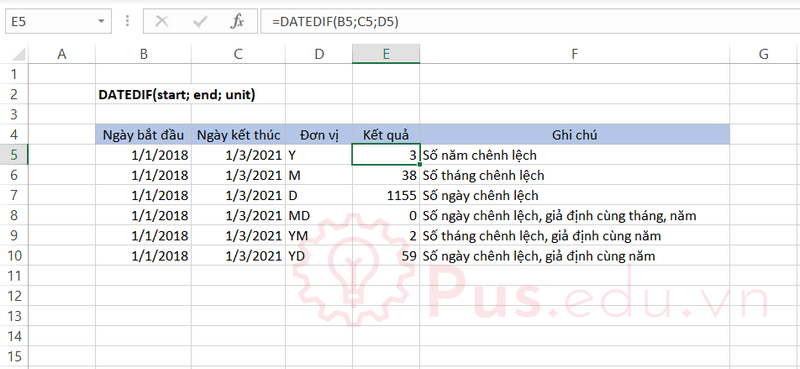
Công thức trong cột E là:
E5=DATEDIF(B5,C5,"y") // trả về 3 năm, số năm chênh lệch giữa hai ngày này E6=DATEDIF(B6,C6,"m") // trả về 38, số tháng chênh lệch giữa hai ngày này E7=DATEDIF(B7,C7,"d")// trả về 1155, số ngày chênh lệch giữa hai ngày này
Chênh lệch theo số ngày
Hàm DATEDIF có thể tính toán sự khác biệt giữa hai mốc thời gian theo số ngày theo ba cách khác nhau: (1) tổng số ngày, (2) ngày, giả sử cùng năm và (3) ngày, giả sử cùng tháng, năm.
Ví dụ: để tính chênh lệch thời gian theo số ngày, giả sử cùng tháng năm. Khi đó Excel chỉ tính thuần số chênh lệch ngày, do hai này cùng là 1, không có sự chênh lệch, nên kết quả là 0.
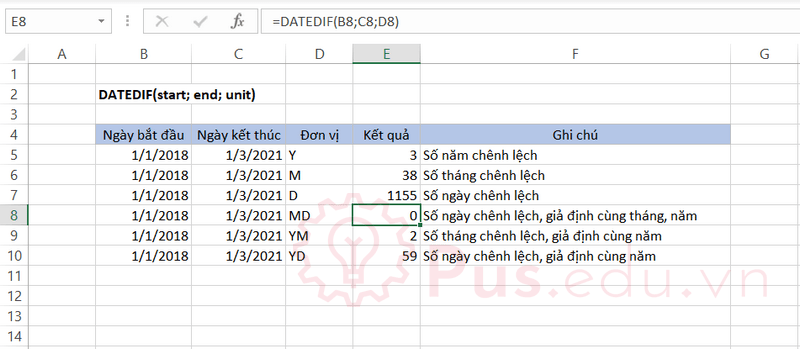
Công thức được sử dụng trong ô E8:
=DATEDIF(B8;C8;"MD") // Tính theo ngày, giả sử cùng tháng nămĐể thực hiện các tùy chọn tính theo ngày khác, các bạn có thể sửa công thức như sau:
=DATEDIF(B8;C8;"D") // Tính chênh lệch số ngày bình thường, kết quả 1155 ngày =DATEDIF(B8;C8;"YD") // Tính chênh lệch số ngày, giả sử cùng năm, kết quả 59 ngày
Chênh lệch theo số tháng, và năm
Cách sử dụng tương tự như chênh lệch ngày, quan trọng là đối số unit phải được truyền chính xác, các bạn có thể tham khảo lại một lần nữa ở đây:
| Unit | Kết quả |
|---|---|
| “y” | Chênh lệch theo sô năm |
| “m” | Chênh lệch theo số tháng |
| “d” | Chênh lệch theo số ngày |
| “md” | Chênh lệch theo số ngày, giả sử cùng năm, tháng |
| “ym” | Chênh lệch theo số tháng, giả sử cùng năm |
| “yd” | Chênh lệch theo số ngày, giả sử cùng năm |
Hàm DATEDIF trong Excel 2016
Cách sử dụng hàm DATEDIF trong Excel 2016 tương tự Excel 2019, các bạn có thể tham khảo ở trên.
Hàm DATEDIF trong Excel 2013
Cách sử dụng hàm DATEDIF trong Excel 2013 tương tự Excel 2019, các bạn có thể tham khảo ở trên.
Hàm DATEDIF trong Excel 2010
Cách sử dụng hàm DATEDIF trong Excel 2010 tương tự Excel 2019, các bạn có thể tham khảo ở trên.
Hàm DATEDIF trong Excel 2007
Cách sử dụng hàm DATEDIF trong Excel 2007 tương tự Excel 2019, các bạn có thể tham khảo ở trên.
Hàm DATEDIF trong Excel 2003
Cách sử dụng hàm DATEDIF trong Excel 2003 tương tự Excel 2019, các bạn có thể tham khảo ở trên.
Hàm DATEDIF trong Google Sheets
Xem thêm : Hàm EDATE Trong Excel Và Google Sheets
Cách sử dụng hàm DATEDIF trong Google Sheet tương tự Excel 2019, các bạn có thể tham khảo ở trên.
Các câu hỏi thường gặp khi sử dụng hàm DATEDIF trong Excel
Tại sao khi nhập hàm DATEDIF, Excel không hiển thị gợi ý nhập như những hàm khác?
Như đã nói, hàm này là một hàm được “di cư” từ ứng dụng khác sang, nên Excel sẽ không giúp bạn điền vào hàm DATEDIF như các hàm khác.
Tại sao tôi bị lỗi #NUM khi sử dụng hàm DATEDIF trong Excel?
DATEDIF với lỗi #NUM nếu ngày bắt đầu lớn hơn ngày kết thúc. Nếu bạn đang làm việc với một công thức phức tạp hơn trong đó ngày bắt đầu và ngày kết thúc có thể không xác định hoặc nằm ngoài giới hạn, bạn có thể dễ dàng mắc lỗi này. Để khắc phục bạn có thể sử dụng hàm IFERROR hoặc sử dụng MIN và MAX để sắp xếp ngày.
Có trường hợp nào tôi cần tránh khi sử dụng hàm DATEDIF trong Excel không?
Microsoft khuyến nghị không sử dụng giá trị “MD” cho đơn vị vì nó “có thể dẫn đến số âm, số 0 hoặc kết quả không chính xác”.
Tôi muốn thay đổi định dạng ngày, giờ khác thì phải làm sao?
Các bạn có thể tham khảo bài viết này của mình: định dạng ngày, giờ trong Excel.
Lời kết
Bài viết này mình đã giới thiệu với các bạn các cách sử dụng thông dụng của hàm DATEDIF trong Excel và những điểm lưu ý khi sử dụng hàm này. Mong là bài viết này sẽ hữu ích với các bạn trong công việc và học tập.
Tất cả kiến thức mình chia sẻ đều thông qua quá trình học hỏi và thực hành của mình nên nếu có thiếu sót mong các bạn bỏ qua. Mọi ý kiến thắc mắc hay đóng góp về bài viết đều đáng giá với mình, các bạn có thể để lại bên dưới phần bình luận!
Cảm ơn các bạn đã đọc bài viết! Chúc các bạn thành công!
File sử dụng trong bài viết: nhom-ham-datetime-trong-excel.xlsx
Nguồn: https://25giay.vn
Danh mục: Office


